- Autorius Jason Gerald [email protected].
- Public 2024-01-19 22:13.
- Paskutinį kartą keistas 2025-01-23 12:25.
Jei norite nufotografuoti kompiuterio ekrane rodomą nuotrauką, tai galite padaryti lengvai. Galite sužinoti, kaip fotografuoti ekrano kopijas „Mac“, „Windows“ir mobiliuosiuose įrenginiuose. Viskas, ką jums reikia padaryti, tai išmokti sparčiuosius klavišus ir greitų gudrybių.
Žingsnis
1 būdas iš 3: ekrano kopijos darymas sistemoje „Windows“
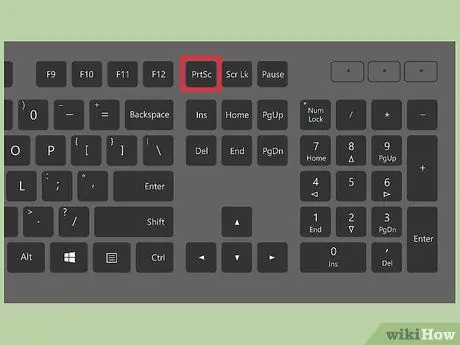
Žingsnis 1. Ieškokite klaviatūros klavišo „Prt Sc“
Tai reiškia „Spausdinti ekraną“. Paspaudus šį mygtuką, vaizdas ekrane bus išsaugotas iškarpinėje. Tai tas pats, kas spustelėjus paveikslėlį „kopijuoti“.
- Paprastai šis klavišas yra viršutiniame dešiniajame klaviatūros kampe, virš klavišo „Backspace“.
- Vieną kartą paspauskite „Prt Sc“, kad padarytumėte šiuo metu rodomo ekrano ekrano kopiją.
- Jei tuo metu paspausite ir palaikysite klavišą „alt =" Vaizdas "", vaizdas, kuris bus užfiksuotas, yra langas, kurį šiuo metu naudojate, pavyzdžiui, žiniatinklio naršyklė. Taigi, jei norite tiesiog nufotografuoti savo interneto naršyklę, spustelėkite tą naršyklės langą ir tuo pačiu metu paspauskite alt="Image" & Prt Sc.
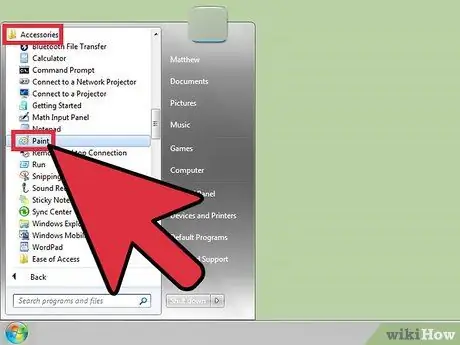
2 veiksmas. Paleiskite „Microsoft Paint“
Ši nemokama programa yra iš anksto įdiegta visuose „Windows“kompiuteriuose. Galite jį įklijuoti ekrano kopijas ir prireikus jas redaguoti.
- „Paint“galite atidaryti meniu Pradėti. Paleiskite šią programą spustelėdami „Visos programos“→ „Priedai“→ „Dažai“.
- Vaizdams įklijuoti galite naudoti bet kokią programą, pvz., „Microsoft Word“, „Photoshop“ar „InDesign“. Tačiau „Paint“yra greičiausias ir lengviausias būdas išsaugoti ekrano kopijas.
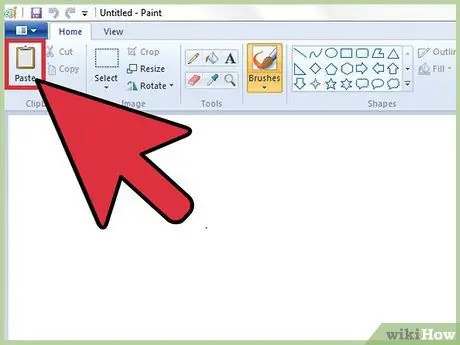
Žingsnis 3. Spustelėkite „Įklijuoti“, kad būtų parodyta ekrano kopija
Mygtukas Įklijuoti yra viršutiniame kairiajame „Paint“kampe. Taip pat galite įklijuoti tuo pačiu metu paspausdami CTRL + V klavišus.
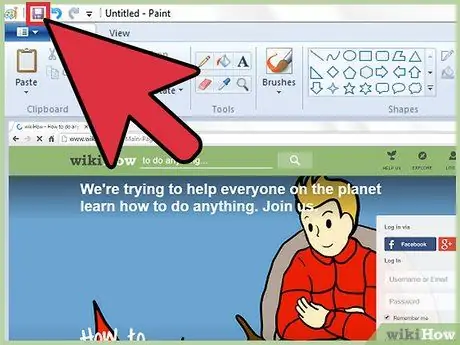
Žingsnis 4. Išsaugokite ekrano kopiją
Dabar galite išsaugoti ekrano kopiją naudodami „Paint“. Spustelėkite mažą purpurinį mygtuką Išsaugoti (purpurinės diskelio pavidalu) arba vienu metu paspauskite CTRL + S. Pavadinkite paveikslėlį ir nustatykite jo kokybę.
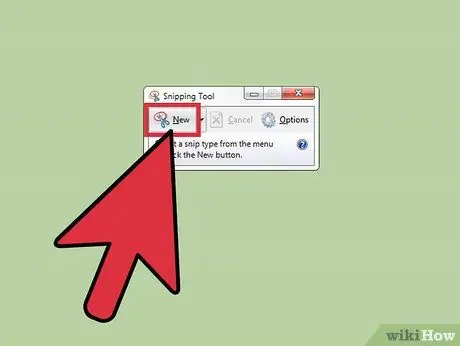
5 veiksmas. Jei naudojate „Windows Vista“, 7 ir 8, naudokite „Snipping Tool“
„Microsoft“visuose languose įdiegė nedidelį įrankį, kuriuo galima fotografuoti pasirinktines ekrano kopijas. Meniu Pradėti raskite programą įvesdami „Snipping Tool“. Naudodami šį įrankį galite sukurti norimo dydžio ekrano kopiją ir išsaugoti ją tiesiogiai naudodami „Snipping Tool“programą:
- Spustelėkite „Naujas“
- Spustelėkite ir vilkite sritį, kurią norite nufotografuoti.
- Spustelėkite „Išsaugoti fragmentą“(purpurinis diskelio mygtukas).
2 metodas iš 3: „Mac OS X“
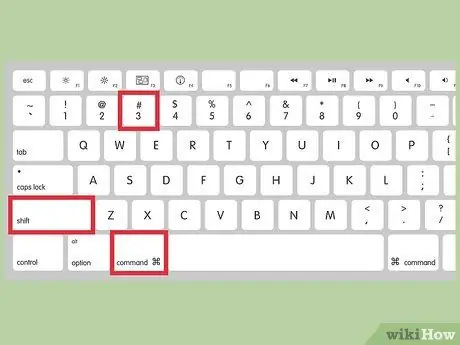
Žingsnis 1. Vienu metu paspauskite „Command“(„Apple“), „Shift“ir 3
Vaizdas, kuriame yra visas ekrano vaizdas, bus išsaugotas darbalaukyje. Vaizdas bus pavadintas „Ekrano kopija“kartu su data ir laiku.
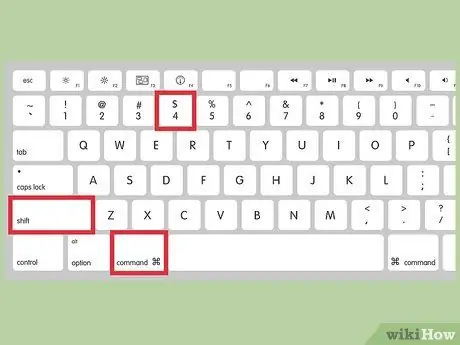
Žingsnis 2. Paspauskite „Command“(„Apple“), „Shift“ir „4“klavišus, kad padarytumėte pasirinktos srities ekrano kopiją
Pelės žymeklis pasikeis į mažą pliuso ženklą. Kai jis pasirodys, spustelėkite ir vilkite šį pliuso ženklą virš norimo išsaugoti vaizdo srities.
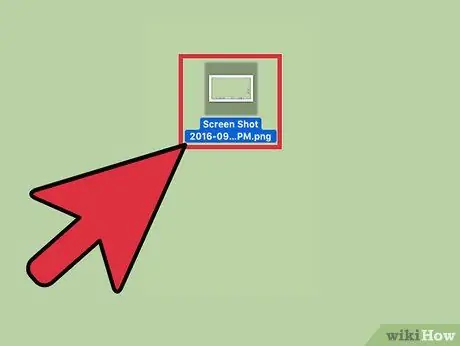
Žingsnis 3. Atidarykite vaizdo failą, kad galėtumėte jį redaguoti
Galite dukart spustelėti darbalaukio vaizdo failą, kad jį atidarytumėte. Iš ten galite redaguoti, apkarpyti arba pervardyti naudodami vaizdo redagavimo programą.
Spustelėję vaizdo failo pavadinimą ir užvedę pelės žymeklį ant jo, galite pervardyti vaizdą tiesiai darbalaukyje
3 metodas iš 3: Ekrano užfiksavimas kitais būdais
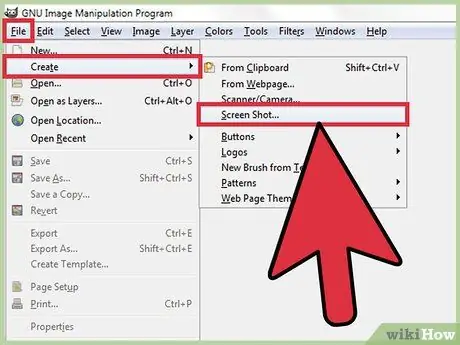
Žingsnis 1. Naudokite GIMP, kad padarytumėte ekrano kopiją
GIMP yra atviro kodo vaizdo redaktorius su ekrano fiksavimo funkcijomis. Naudodami GIMP, galite užfiksuoti ekraną dviem būdais.
- Spustelėkite „Failas“→ „Sukurti“→ „Ekrano kopija“.
- Vienu metu paspauskite „Shift“ir F12.
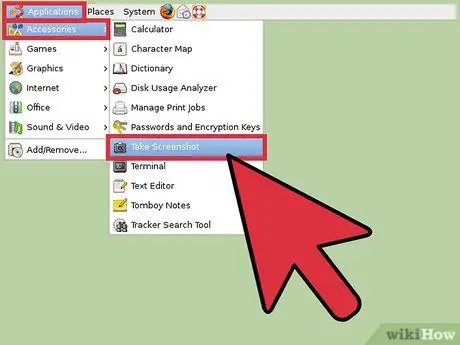
2 veiksmas. Padarykite ekrano kopiją „Linux“naudodami „GNOME Desktop“
„Prt Sc“metodas, aprašytas „Windows“skyriuje, paprastai veikia ir „Linux“. Tačiau „Linux“iš tikrųjų turi savo būdų, kaip padaryti ekrano kopijas su daugiau galimybių:
- Spustelėkite „Programos“
- Spustelėkite „Priedai“, tada ieškokite „Daryti ekrano kopiją“.
- Jums bus pateiktos įvairios parinktys - nuo ekrano dydžio iki atidėjimo nustatymų.
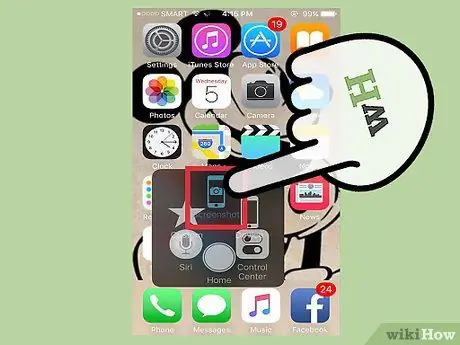
Žingsnis 3. Nufotografuokite „iPhone“ekrano kopiją vienu metu paspausdami pagrindinius ir maitinimo mygtukus
Jei vienu metu paspaudžiami abu mygtukai, prietaisas mirksi ir ekrano kopija išsaugoma „Photos“, kurią galima pasiekti bet kuriuo metu.
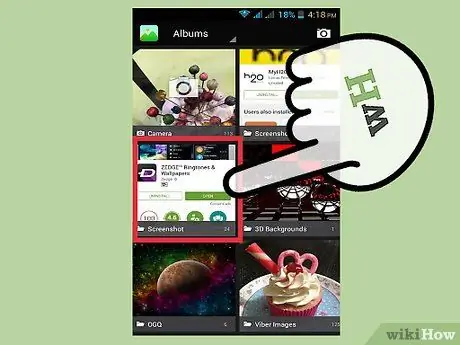
Žingsnis 4. Padarykite ekrano kopiją „Android“įrenginyje, tuo pačiu metu paspausdami garsumo ir maitinimo mygtuką
Daugelyje „Android“įrenginių spustelėjus maitinimo mygtuką atsiranda „Ekrano kopijos“parinktis.
- „Android“telefonai, kuriuose veikia „Ice Cream Sandwich 4.0“operacinė sistema, suteikia šią galimybę, tačiau senesnės „Android“versijos to nedaro.
- Jei turite įrenginį, kuriame nėra ekrano kopijos funkcijos, atsisiųskite programą iš „Google Play“parduotuvės. Paieškos laukelyje įveskite „Ekrano kopija“ir atsisiųskite jums patinkančią nemokamą programą.
Patarimai
- Nuo šiol stenkitės daryti ekrano kopijas, kad būtumėte pasiruošę tai padaryti kitą kartą, kai susidursite su jums patinkančiu vaizdu.
- Vaizdas, kurį gausite paspausdami Spausdinti ekraną, bus toks pat didelis kaip ir ekranas. Galbūt jums reikia jį sutrumpinti ar sutrumpinti.






